相片沖印好好玩:iPhone 也適用的 LG Pocket Photo 2.0 試用分享
相片沖印好好玩:iPhone 也適用的 LG Pocket Photo 2.0 試用分享
還記得前幾年非常火紅的拍立得相機嗎?前些陣子不少年輕朋友們出遊時,總喜歡拿著拍立得拍個沒完,因為可以即時將現場氣氛捕捉下來,並立刻沖印出實體照片的那種珍貴性確實讓不少人感到著迷,不過拍立得雖然有趣,還是有一些無法改變的大缺點,例如底片實在是不便宜,但所拍的照片卻無法即時預覽,所以遇到有人眨眼或閃光燈開得過強時,洗出來的照片就等於報銷了。而到了數位時代,雖然拍立得已經達成歷史階段性任務,功成身退了;不過還是有一群喜歡即時印照片的玩家存在,因此也有廠商推出可從數位照片即時印製相片的隨身相片列印機,先前有 Fujifilm 推出過,拍立得的母公司 Poleroid 也玩過,而 LG 也在今年推出了一款 LG Pocket Photo 口袋相印機,使用者可以利用藍牙或 NFC 功能輕鬆將手機與 Pocket Photo 連線,再透過 ZINK 無墨水列印技術,以熱感的方式將檔案給快速沖印成實體照片;最重要的是在沖印之前,使用者還可以在智慧型手機上針對於沖印的照片進行編輯,可以避免浪費底片的情況發生。不過第一代的 Pocket Photo 也不是沒有缺點,例如只能使用在 Android 智慧機種,就讓不少 iOS 使用者感到可惜。
對此,LG 在近日推出了二代機種─ Pocket Photo 2.0,最大的改變就是不再受限於 Android 系統,而是開始支援 iPhone 沖印功能,不過上回的採訪當中,對於規格、價格、墨水原理都有作過詳盡介紹,這回就透過小編的實機配對試用,進一步來認識這款第二代的口袋相印機吧!

▲第二代的 Pocket Photo 2.0 支援 iPhone 沖印功能,不只侷限於 Android 智慧機種喔。
開箱與連線列印步驟
使用 LG Pocket Photo 2.0 之前,必須在智慧型手機上安裝專屬的 APP,這 APP 的名字同樣叫做 Pocket Photo ,這麼一來在列印前才能藉由這個應用程式來美化照片與加入日期或祝福等字樣,並且透過 Pocket Photo 程式來進行列印。LG Pocket Photo 2.0 跟上一代同樣採用藍牙功能傳輸,並支援 NFC 配對,當你使用搭載 NFC 功能的 Android 手機來進行列印時,就能透過輕觸 NFC 感應點的方式來做配對,使用上也顯得快速方便許多。不過因為 iPhone 沒有支援 NFC 功能,還是得透過傳統搜尋藍牙裝置再進行配對的方式來連線。
▲Pocket Photo 2.0 的隨盒配件包含 一個充電變壓器、USB 充電線、說明書,還有一包 10 入的相片紙 ( 相片紙忘了在這邊一起入鏡了 )。

▲Pocket Photo 2.0 實機登場!

▲充電孔位於機身右側,重置鍵也在這個孔蓋內喔。

▲電源開關在機身的左側,長按四秒就能開啟電源。

▲專用的 ZINK 無墨水技術的相片紙長這樣,購買時隨盒就會附上一包。

▲記得要裝入的時候,藍色的紙這面記得要朝下喔。


▲像這樣裝進去就對了,接著把蓋子蓋上,就底片給安裝好囉!

▲接著就可以打開電源囉。電源鍵的外圈則有燈光指示功能,亮白光表示待機狀態,快沒電跟充電的時候也會有不同的燈光顏色作提示。
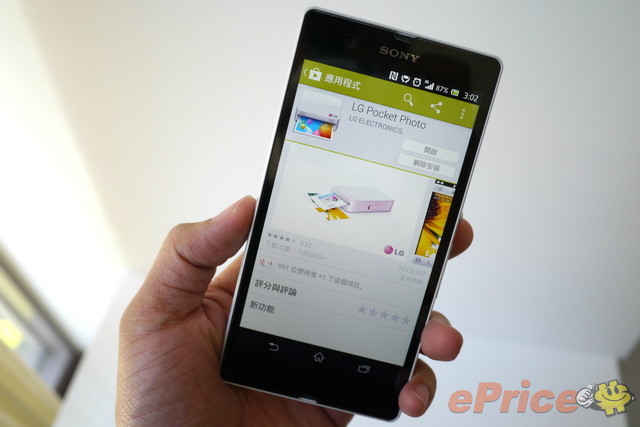
▲智慧型手機這邊記得要先安裝 Pocket Photo 這個 APP,如果你是用 Android 手機,直接到 Google Play 下載就可以囉。
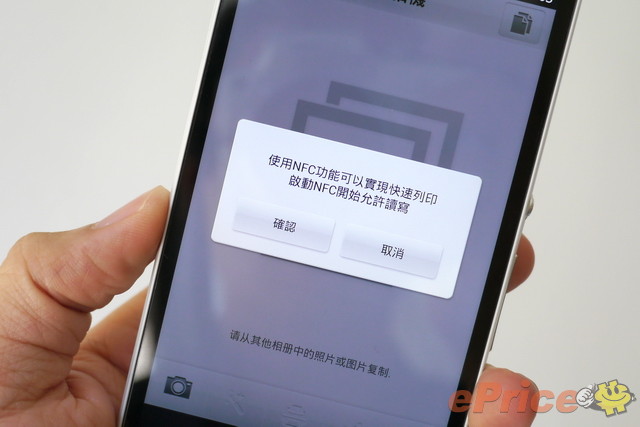
▲第一次開啟它會提醒你,建議你開啟 NFC 功能來做列印,可以更快速。
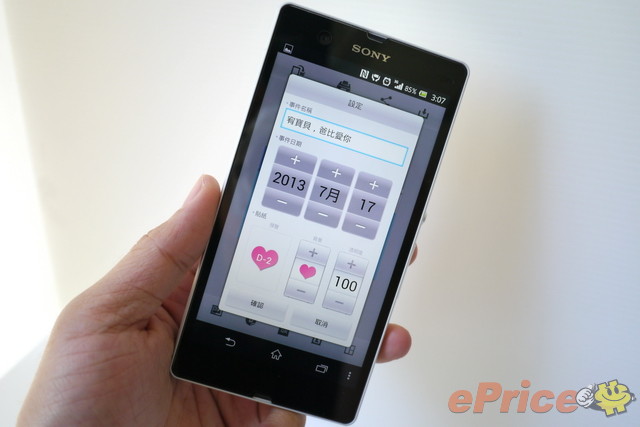
▲不管是立刻拍照或者選取相簿裡的照片,你都還可以透過 Pocket Photo 這個 APP 為照片作編輯,包含加濾鏡、圖框、文字等等。

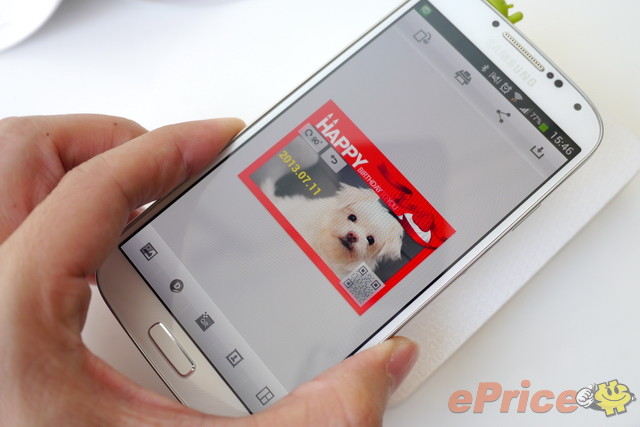
▲編輯完成之後,只要將手機背蓋上的 NFC 感應區輕處 Pocket Photo 2.0 的 NFC 感應區,就可以立刻開始列印。

▲兩台設備輕觸後就會開始進行列印的動作。
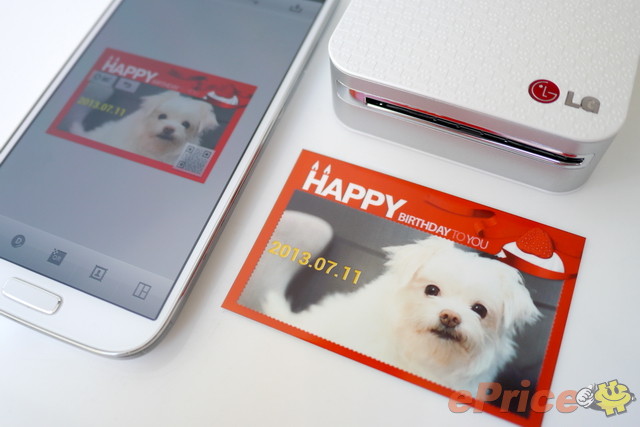
▲你看,加了圖框出來的的效果還不錯,看起來還算蠻鮮豔的。

▲如果你是使用 iPhone 的用戶,記得也要先去 Appstore 下載 Pocket Photo APP,同樣是免費的。

▲不過連線方式就無法像支援 NFC 的 Android 手機那麼方便,需要透過傳統的藍牙配對方式連線。
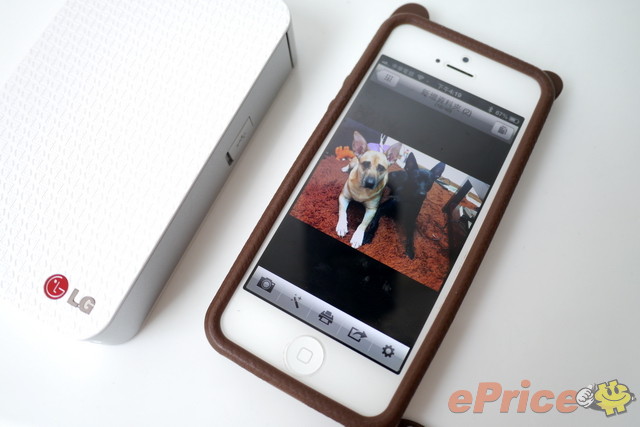
▲利用 Pocket Photo APP 選擇好照之後,同樣可以對照片進行列印前編輯,不過小編發現 iOS 版的 Pocket Photo APP 少了圖框的功能。

▲編輯完成之後,按下列印的圖樣,就可以馬上印出照片囉!

▲有人會覺得:「照片拍一拍在手機上看就好幹嘛洗出來?」但有人確實就喜歡實體照片的珍貴感,加上實體照片還可以拿來當牆面佈置,可當小禮品送人,或者貼在筆記本上作記錄,其實還是挺有趣的喔!
※ 延伸閱讀:LG Pocket Photo 口袋相印機,隨傳隨印好好玩
廣告

網友評論 0 回覆本文